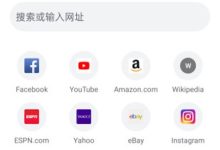麦克风声音小或有杂音通常由设置、硬件、驱动或环境因素导致。首先检查系统和应用音量设置,确保麦克风未被静音且增益适中;其次确认物理连接牢固,尝试更换接口或设备测试是否为硬件问题;接着更新或重装驱动程序,优先使用官方版本;排查电磁干扰和电源接地问题,远离干扰源并拔除不必要的外设;通过交叉测试法区分杂音来源,禁用音频增强功能以排除软件影响;优化麦克风位置与环境,使用防喷罩、防震架减少噪音;最后借助降噪软件、压缩器、均衡器等工具提升音质。综合调整可显著改善麦克风表现。

麦克风声音小或有杂音,这绝对是让人头疼的问题,尤其是在线会议、游戏开黑或者录音时,它能瞬间把好心情破坏殆尽。通常,这不会是一个单一的故障,而是系统设置、硬件连接、驱动程序甚至环境因素综合作用的结果。最直接的解决思路是,从最简单的软件设置入手,逐步排查到复杂的硬件或驱动层面。
解决方案
遇到麦克风声音小或有杂音,我通常会从以下几个角度进行排查和解决,这几乎涵盖了所有常见情况:
1. 检查系统和应用音量设置: 这是最常见也最容易被忽视的环节。
- 系统层面:
- Windows: 右键点击任务栏小喇叭图标,选择“声音设置”或“声音”,进入“录制”选项卡。找到你的麦克风设备,右键“属性”,在“级别”选项卡中把麦克风音量和麦克风加强(如果有的话)调到合适位置。注意,麦克风加强开得过高很容易引入杂音。
- macOS: 进入“系统设置”>“声音”>“输入”,选择你的麦克风,调整“输入音量”滑块。
- 应用层面: 许多通讯软件(如Discord、Zoom、Teams、QQ、微信)或录音软件(OBS、Audacity)都有独立的麦克风音量设置。确保这些应用内选择的是正确的麦克风设备,并且音量没有被调低。有些应用还有“自动调节麦克风音量”的选项,有时关闭它反而能获得更稳定的效果。
2. 检查物理连接和麦克风硬件:
- 线缆连接: 确保麦克风线缆(无论是USB、3.5mm接口还是XLR)都牢固地插在正确的接口上。3.5mm接口的麦克风,要确保插在电脑的麦克风输入口(通常是粉色或带有麦克风图标)。USB麦克风尝试更换不同的USB端口。
- 麦克风本身: 如果可能,尝试将麦克风连接到另一台电脑或设备上进行测试。如果在新设备上问题依然存在,那很可能是麦克风硬件本身出了问题。这包括线缆损坏、麦克风内部元件故障等。
- 耳机麦克风: 如果是耳机自带麦克风,检查耳机线控上的静音开关是否意外开启,或者音量调节是否在最低。
3. 更新或重新安装驱动程序:
- 过时或损坏的驱动: 驱动程序是硬件与操作系统沟通的桥梁。过时或损坏的驱动可能导致麦克风无法正常工作。
- 操作方法:
- Windows: 右键“此电脑”>“管理”>“设备管理器”,展开“音频输入和输出”或“声音、视频和游戏控制器”。找到你的麦克风设备,右键选择“更新驱动程序”。如果更新无效,可以尝试“卸载设备”,然后重启电脑,系统通常会自动重新安装通用驱动。
- 官方驱动: 最好是访问麦克风或声卡(主板)制造商的官方网站,下载并安装最新的驱动程序。
4. 排查环境干扰和电源问题:
- 电磁干扰: 麦克风靠近手机、路由器、显示器等电子设备时,可能会受到电磁干扰产生嗡嗡声或电流声。尝试将麦克风移远这些设备。
- 电源接地: 电脑或音响设备的接地不良也可能导致电流声。如果你的电脑连接了多个外设,尝试拔掉一些不必要的设备,看看杂音是否消失。有时使用带有地线的三孔插座会有帮助。
- 环境噪音: 周围的风扇声、空调声、键盘敲击声等都会被麦克风捕捉。确保在一个相对安静的环境中使用麦克风,或者调整麦克风的指向性(如果是可调节的)。
5. 软件降噪和高级设置:
- 系统内置降噪: Windows在麦克风属性中,有时会有“增强”选项卡,里面可能包含“噪音抑制”或“回声消除”等功能,可以尝试开启或关闭来测试效果。
- 第三方降噪软件: 像NVIDIA RTX Voice(针对RTX显卡用户)、Krisp等,能通过AI算法有效去除背景噪音,效果非常显著。
- 音频接口/声卡: 对于专业用户,使用独立声卡或音频接口能提供更好的前置放大器和更纯净的信号,显著改善音质和降低底噪。
为什么我的麦克风声音总是很小,即使调到最大也一样?
这确实是个让人抓狂的状况,明明音量都拉满了,对方还是听不清。在我看来,这往往不是简单的音量问题,而是涉及到麦克风的“增益”(Gain)管理、系统对输入信号的处理,以及麦克风本身的灵敏度。
首先,我们要区分“音量”和“增益”。音量通常是指数字信号的放大,而增益则是指模拟信号在进入数字处理前的前置放大。如果麦克风的原始模拟信号(即增益)就非常弱,那么后续的数字音量调得再高,也只是把一个微弱的信号连同底噪一起放大,结果就是声音小且容易有杂音。一些低端或设计不佳的麦克风,其内置的前置放大器可能功率不足,导致输出信号先天不足。
其次,系统或应用可能会有“自动增益控制”(AGC)功能。这个功能本意是好的,它会尝试将麦克风输入音量维持在一个稳定的水平。但有时它会过于激进,将你的声音压低,或者在没有声音时大幅提升增益,从而把环境噪音放大。检查你的系统或应用设置,尝试关闭AGC,然后手动调整增益和音量,可能会有惊喜。
此外,驱动程序也可能在背后“作祟”。某些声卡驱动为了“保护”用户听力或者提供某种“优化”,可能会默认限制麦克风的输入增益。这时候,更新到最新的官方驱动,或者尝试回滚到旧版本驱动,可能会解决问题。别忘了,有些麦克风(特别是电容麦)可能需要幻象电源(+48V Phantom Power)才能正常工作,如果你的音频接口没有提供或没有开启,麦克风就无法获得足够的供电,声音自然会非常微弱。
最后,别忘了检查麦克风的物理距离。如果你离麦克风太远,或者麦克风的拾音方向不对,那么它接收到的声音信号就会非常弱。即使是高灵敏度的麦克风,也需要在一个合理的距离内才能发挥最佳效果。
麦克风有杂音,如何区分是硬件问题还是软件设置问题?
区分麦克风杂音的来源是硬件还是软件,是解决问题的第一步,也是最关键的一步。我通常会采用一种排除法,一步步缩小范围:
-
交叉测试法:
- 用麦克风测试另一台设备: 把你的麦克风插到另一台电脑、手机或平板上(如果接口兼容)。如果在新设备上杂音依然存在,那麦克风硬件本身或其线缆问题的可能性就非常大了。
- 用另一个麦克风测试你的设备: 如果你有备用的麦克风,把它插到你当前设备上。如果杂音消失,那问题出在你的原麦克风上;如果杂音依然存在,那问题可能在你的电脑声卡、驱动或系统设置上。
-
隔离软件设置:
- 禁用所有音频增强: 在Windows的麦克风属性中,进入“增强”选项卡,尝试勾选“禁用所有声音效果”。有些声卡驱动自带的“噪音抑制”、“回声消除”等功能,在某些情况下反而会引入新的杂音。
- 静音所有其他输入: 确保除了你正在使用的麦克风之外,所有其他录音设备(如内置麦克风、线路输入)都在系统声音设置中被禁用或静音。
- 在不同应用中测试: 在一个纯净的录音软件(如Audacity)中测试,不开启任何通讯软件。如果杂音只在特定应用中出现,那问题可能出在该应用的设置。
-
环境和电源排查:
- 拔掉不必要的USB设备: 有时USB供电不足或设备之间互相干扰会导致杂音。尝试拔掉所有非必要的USB外设,只留下麦克风。
- 更换USB端口/3.5mm接口: 尝试将麦克风插到不同的USB端口或主板上的不同3.5mm接口。前置面板的接口有时质量不如主板后置接口。
- 远离干扰源: 将麦克风远离电源适配器、显示器、手机等可能产生电磁干扰的设备。
- 检查接地: 尝试将电脑插到另一个电源插座,或者确保插座有良好的接地。地线问题常常是产生嗡嗡声(Hum)的罪魁祸首。
通过这些步骤,你通常能明确杂音是源于麦克风本身(硬件)、线缆、电脑声卡/驱动,还是环境中的电磁干扰,从而有针对性地解决。
除了调节音量,还有哪些方法可以提升麦克风的音质和清晰度?
仅仅调节音量远不足以让你的麦克风听起来“好听”。音质和清晰度是多方面因素共同作用的结果,除了硬件基础,很多时候通过一些技巧和软件处理,也能带来显著提升。
-
优化麦克风放置和使用姿势:
- “甜点”位置: 找到麦克风的“甜点”位置,通常在距离嘴巴10-20厘米处。太近容易有喷麦声(Plosives),太远则声音会变小且环境噪音增多。
- 角度: 对于心形指向性麦克风,确保麦克风正对着你的嘴巴。稍微偏离轴线(off-axis)有时可以减少呼吸声或一些高频齿音。
- 避免反射: 尽量不要让麦克风对着墙壁、桌面等硬质表面,这些地方容易产生声音反射,导致声音听起来空洞或模糊。
-
物理附件的辅助:
- 防喷罩(Pop Filter)/海绵套(Windscreen): 这是提升清晰度最直接有效的方式之一。它们能有效阻挡气流对麦克风振膜的冲击,消除“噗噗”的喷麦声和一些呼吸声,让发音更干净。
- 麦克风支架/防震架(Shock Mount): 桌面震动、键盘敲击声等低频噪音很容易通过桌面传递到麦克风。使用带有防震架的麦克风支架可以有效隔离这些机械噪音。
-
环境声学处理:
- 减少混响: 在房间里增加一些吸音材料,比如厚窗帘、地毯、书架、软沙发等,可以减少声音的反射,让录制的声音听起来更干脆、清晰。即使是简单的在房间里挂几件衣服,也能起到一定的吸音作用。
- 降低环境噪音: 关上窗户,关闭不必要的风扇、空调,尽量在一个安静的环境中录音或通话。
-
软件层面的后期处理(或实时处理):
- 噪音门(Noise Gate): 这是一个非常有用的工具,它能设置一个音量阈值,当麦克风输入信号低于这个阈值时,声音就会被完全静音。这样可以有效去除背景的持续性噪音(如电脑风扇声),只保留你说话的声音。
- 压缩器(Compressor): 它可以缩小声音的动态范围,让你的声音听起来更平稳。低声说话时它会放大,大声说话时它会稍微抑制,这样听众就不用频繁调整音量。
- 均衡器(EQ): 通过调整不同频率的增益,你可以让声音听起来更清晰或更有穿透力。例如,切掉一些低频的“轰鸣”声,提升一些中高频的“存在感”。但要注意,EQ调节需要经验,过度使用反而会破坏音质。
- 降噪插件/软件: 像前面提到的NVIDIA RTX Voice、Krisp,或者一些DAW(数字音频工作站)软件自带的降噪插件,都能在实时或后期处理中,利用算法智能识别并去除背景噪音。
这些方法结合起来,往往能让你的麦克风表现出远超其本身价格的音质和清晰度。毕竟,再好的麦克风,也需要正确的设置和使用才能发挥最大潜力。

 路由网
路由网